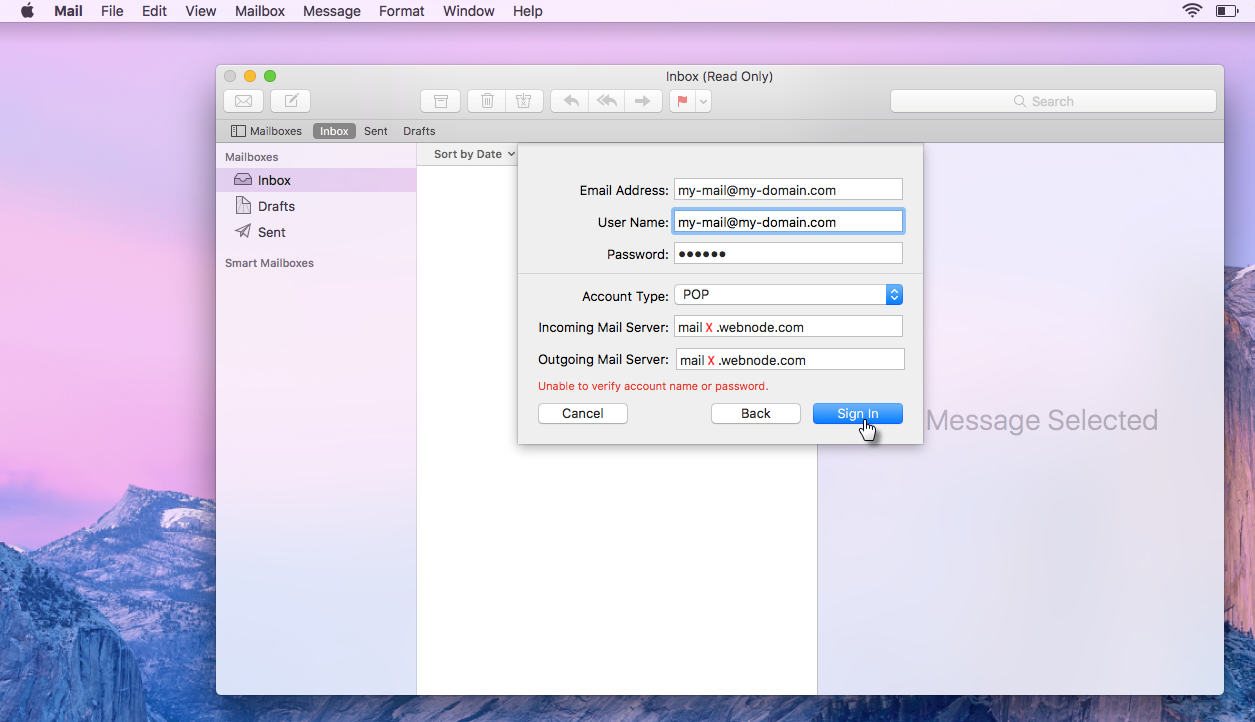Deze handleiding beschrijft hoe je je webmail kan instellen op Mac. Voordat je een emailaccount kan synchroniseren, dien je er eerst één aan te maken met het webmailsysteem van Webnode.
Belangrijk: Om je webmail account correct in te stellen is het nodig dat je weet op welke Webnode mailserver je emailaccount zich bevindt. Je kan deze informatie terugvinden in de eerste email die je hebt gekregen nadat je je Webnode webmail account hebt aangemaakt. Open de email om te zien of je account zich bevindt op mail1.webnode.com, mail2.webnode.com of mail3.webnode.com.
De email zal eruit zien zoals je kan zien in de onderstaande afbeelding.
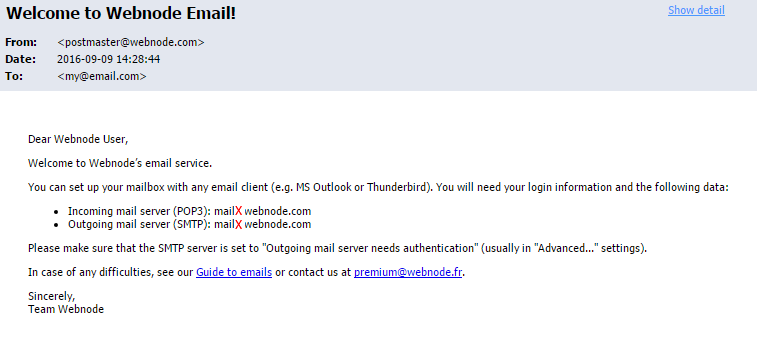
Je kan nu je email instellen op je Mac door de onderstaande instructies te volgen.
1. Open de mail cliënt op je Mac.
2. Eens de applicatie geopend is, en als er geen andere emailaccounts in gebruik zijn, zal je gevraagd worden over het type account dat je wilt instellen.
A) Als je nog geen emailaccount hebt ingesteld, kies de optie Other Mail Account en klik op Continue.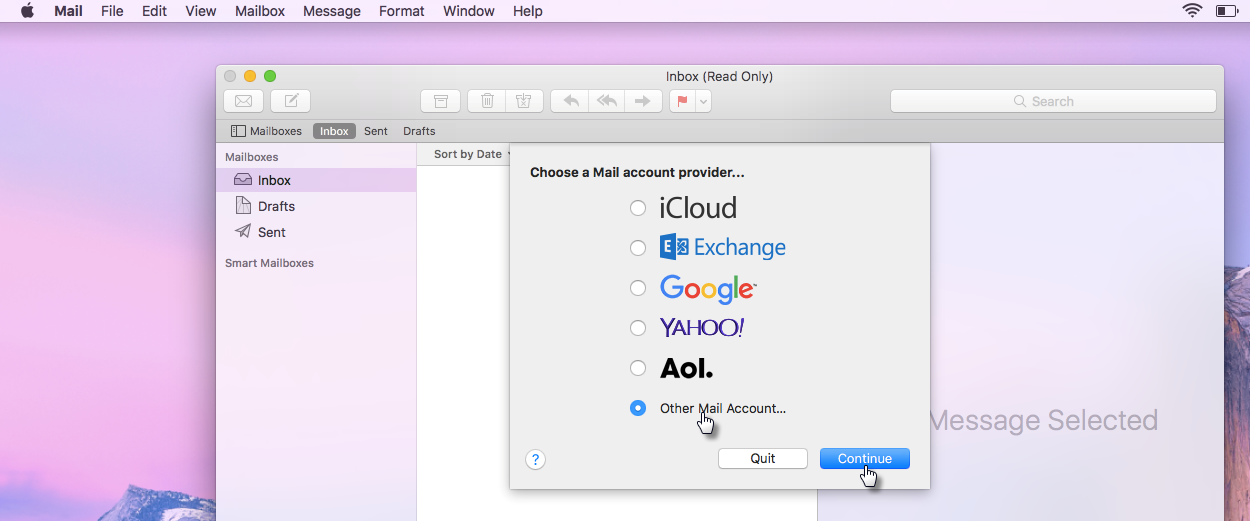
B) Als er al een ander emailaccount is ingesteld, zal je, nadat je de mail client hebt geopend, op de Mail optie in de toolbar moeten klikken en vervolgens op Add Account. (Dan kan je verdergaan met stap A)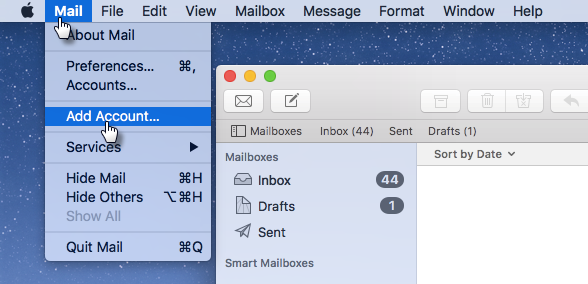
3. Geef de naam in die je zichtbaar wilt hebben voor het account, het Emailadres die je wilt toevoegen aan het cliënt, en het wachtwoord. Klik vervolgens op Sign In. Het systeem zal de instellingen nu automatisch detecteren.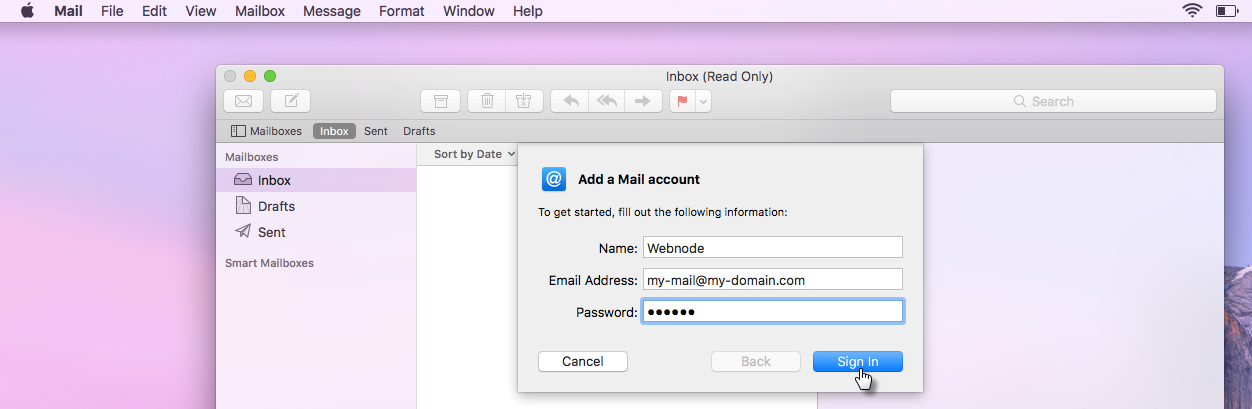
Houd er rekening mee dat de automatische detectie waarschijnlijk zal mislukken. Je moet de instellingen handmatig toevoegen, zoals hieronder wordt beschreven.
Emailadres – Geef je webmail adres in.
Naam – Geef de naam in die je zichtbaar wilt hebben voor het account.
Wachtwoord – Geef het wachtwoord van je webmail account in.
Type van Account – Kies POP als het nog niet geselecteerd is.
Outgoing Mail Server en Incoming Mail Server – Geef mail1.webnode.com, mail2.webnode.com of mail3.webnode.com in.
Klik op Sign In om te bevestigen en verder te gaan.